
发布时间:2023-03-04 来源:win7旗舰版 浏览量:
|
Windows 7,中文名称视窗7,是由微软公司(Microsoft)开发的操作系统,内核版本号为Windows NT 6.1。Windows 7可供家庭及商业工作环境:笔记本电脑 、平板电脑 、多媒体中心等使用。Windows 7可供选择的版本有:入门版(Starter)、家庭普通版(Home Basic)、家庭高级版(Home Premium)、专业版(Professional)、企业版(Enterprise)(非零售)、旗舰版(Ultimate)。 Win7系统是目前最主流的一款操作系统,但也不尽完美,也会遇到一些问题,比如在Windows 7系统中玩一些游戏,使用全屏显示的时候,屏幕两侧总有大块的黑边,无法完全拉伸,怎么办呢?请来看看快速解决系统之家Win7系统中玩游戏无法全屏的问题吧。方法一: 1、按“Win+R”打开“运行”窗口,输入“Regedit”并回车打开注册表编辑器。 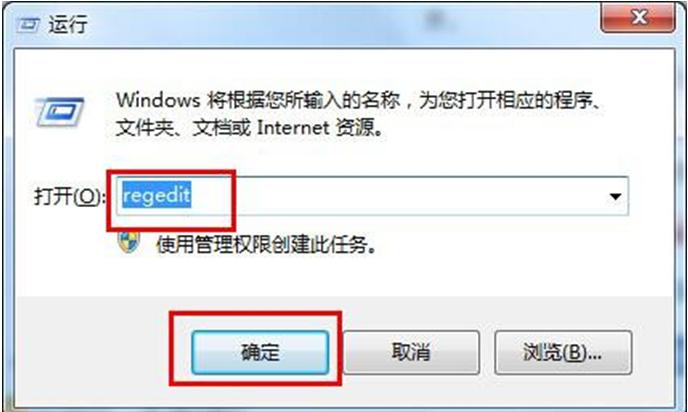 2、在打开的注册表中依次定位到以下注册项“HKEY_LOCAL_MACHINE\SYSTEM\ControlSet001\Control\GraphicsDrivers\Configuration\。 3、在Configuration项右键选择“查找”,输入“scaling”,在具体显示器设备中查找名为“scaling”的参数,并将其由默认的数值“4”或“255”修改为“3”即可。 方法二: 1、当用户上网采用的是GMA950显卡,那么请进入显卡驱动的“显示设置”窗口,然后将“纵横比选项”设置为“全屏(无边框)”就OK了。 2、如果用户是在GMA X4500显卡笔记本中玩游戏的话,那么请进入“图形属性”窗口,点击“显示器”图标,在“缩放”下选择“缩放全屏”就OK了。 方法三: 当笔记本采用的ATI显卡,那么可进入ATI驱动控制中心,打开“笔记本面板属性”,在“面板设置”下选择“调整影像比例-整个面板大小”就行了。 方法四: 当用户使用的是NVIDIA显卡笔记本时,进入NVIDIA控制面板后,展开“显示”项目,单击“更改平板显示器缩放”的设置选项,选择“使用NVIDIA缩放功能”,点击“确定”按钮。 除了修改系统参数,各位还可根据自己使用的显卡来更改设置,如N卡用户可以打开“NVIDIA控制面板/显示/更改平板显示器缩放”,选中并开启“使用NVIDIA缩放功能”,A卡用户在确保自己使用的是最新驱动时,进入显卡设置中心,选择“配置”选项上选择“属性”,将“缩放选项”下的“保持纵横比”修改为“全屏幕”。 以上就是快速解决系统之家Win7系统中玩游戏无法全屏的问题介绍了,如遇到此问题的用户,请按照以上方法解决吧。 windows 7 的设计主要围绕五个重点——针对笔记本电脑的特有设计;基于应用服务的设计;用户的个性化;视听娱乐的优化;用户易用性的新引擎。 跳跃列表,系统故障快速修复等,这些新功能令Windows 7成为最易用的Windows。 |
Win7系统是目前最主流的一款操作系统,但也不尽完美,也会遇到一些问题,比如在Windows 7系
在使用Windows7系统过程中,桌面卡死现象是一种很常见的现象,比如用户打开的程序/软件太多时,
最近有刚升级Win10系统的用户反映,在启动Apache服务器的时候,电脑出现弹出“Apache启
使用电脑过程中,有很多用户都会遇到系统假死的故障吧,性能稳定的Win7 64位旗舰版系统也不例外。